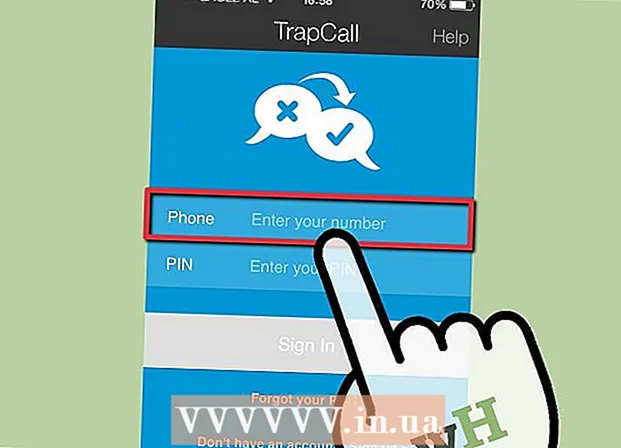Auteur:
Peter Berry
Date De Création:
16 Juillet 2021
Date De Mise À Jour:
1 Juillet 2024

Contenu
Ce wikiHow vous apprend à transférer des informations de contact d'un autre appareil vers votre iPhone.
Pas
Méthode 1 sur 3: Transférer depuis un iPhone ou un iPad à l'aide d'iCloud
(Installer) sur l'appareil avec les contacts à transférer. L'application est de couleur grise avec les engrenages, généralement sur l'écran d'accueil.
- Tous les appareils doivent être connectés au Wi-Fi. Pour vous connecter, cliquez sur l'option WIFI en haut du menu Paramètres, faites glisser le bouton WIFI positionnez-le sur «Activé» (vert) et sélectionnez un réseau dans la liste sous l'en-tête «Choisir un réseau ...».
- Entrez un mot de passe si nécessaire.

. L'application est de couleur grise avec les engrenages, généralement sur l'écran d'accueil.
. L'application est de couleur grise avec les engrenages, généralement sur l'écran d'accueil.
- Pour synchroniser depuis votre appareil Android à l'aide de Google, ouvrez Paramètres (⚙️) sur votre appareil Android, faites défiler vers le bas et appuyez sur. Comptes (Compte) dans la section "Personnel", sélectionnez Google et faites glisser le bouton "Contacts" à la position "On" (vert / bleu). Si cette option apparaît, appuyez sur le bouton 🔄 à côté de «Contacts» pour les synchroniser.

Faites défiler vers le bas et appuyez sur Contacts. Cette option est dans la même catégorie que les autres applications Apple telles que Calendrier et Notes.
Cliquez sur Comptes. Ceci est le haut du menu.

Cliquez sur Ajouter un compte (Plus de compte). L'option se trouve à la fin de la section "COMPTES".
Cliquez sur l'option Google au milieu de la liste.
Saisissez votre adresse Gmail dans le champ étiqueté.
appuie sur le bouton PROCHAIN (Suivant) vert sur l'écran.
Entrez le mot de passe dans le champ étiqueté.
appuie sur le bouton PROCHAIN couleur verte sur l'écran.
- Si vous avez activé la vérification en deux étapes pour Gmail, saisissez le code de vérification que vous avez reçu par SMS ou à l'aide d'Authenticator.
Faites glisser le bouton "Contacts" sur la position "On". L'interrupteur deviendra vert.
- Sélectionnez les données Gmail que vous souhaitez synchroniser avec votre iPhone en faisant glisser le commutateur des données que vous souhaitez voir sur votre iPhone sur la position «Activé» (vert).
appuie sur le bouton sauvegarder (Enregistrer) dans le coin supérieur droit de l'écran. Ainsi, vos contacts Google et vos contacts Gmail seront mis à jour vers l'application Contacts sur votre iPhone. publicité
Conseil
- Si c'est la première fois que votre iPhone est configuré, vous pouvez choisir d'importer les données de votre sauvegarde iCloud ou iTunes, y compris les contacts (si vous avez synchronisé depuis votre ancien téléphone) ainsi que les données synchronisées. d'autres synchronisations comme les photos, le calendrier, les e-mails, etc.
avertissement
- Vous devez vous assurer que les contacts sont sauvegardés ou mis à jour sur le nouvel iPhone avant de supprimer des données sur l'ancien appareil. Une fois que vous l'avez supprimé, il ne sera plus possible de restaurer les contacts.